ਵਿਸ਼ਾ - ਸੂਚੀ
ਵੱਖ-ਵੱਖ ਉਚਾਈਆਂ ਅਤੇ ਚੌੜਾਈ ਵਾਲੇ ਸੈੱਲ ਤੁਹਾਡੀ ਐਕਸਲ ਸ਼ੀਟ ਨੂੰ ਵਿਵਸਥਿਤ ਕਰਦੇ ਹਨ। ਤੁਹਾਨੂੰ ਇੱਕੋ ਉਚਾਈ ਅਤੇ ਚੌੜਾਈ ਵਾਲੇ ਸੈੱਲ ਬਣਾਉਣ ਦੀ ਲੋੜ ਮਹਿਸੂਸ ਹੋ ਸਕਦੀ ਹੈ। ਇਸ ਲੇਖ ਵਿੱਚ, ਤੁਸੀਂ ਪੰਜ ਤਰੀਕੇ ਲੱਭੋਗੇ ਜਿਨ੍ਹਾਂ ਨਾਲ ਤੁਸੀਂ ਇੱਕੋ ਉਚਾਈ ਅਤੇ ਚੌੜਾਈ ਨਾਲ ਐਕਸਲ ਸੈੱਲ ਬਣਾਉਣ ਦੇ ਯੋਗ ਹੋਵੋਗੇ।
ਹੇਠਾਂ ਦਿੱਤੇ ਡੇਟਾਸੈਟ ਨੂੰ ਦੇਖੋ। ਇੱਥੇ ਸੈੱਲਾਂ ਦੀਆਂ ਉਚਾਈਆਂ ਅਤੇ ਚੌੜਾਈਆਂ ਵੱਖਰੀਆਂ ਹਨ ਜੋ ਚੰਗੀਆਂ ਨਹੀਂ ਲੱਗਦੀਆਂ। ਹੁਣ ਅਸੀਂ ਇਸ ਡੇਟਾਸੈਟ ਦੇ ਸੈੱਲਾਂ ਨੂੰ ਉਸੇ ਉਚਾਈ ਅਤੇ ਚੌੜਾਈ ਨਾਲ ਬਣਾਵਾਂਗੇ।

ਪ੍ਰੈਕਟਿਸ ਵਰਕਬੁੱਕ ਡਾਊਨਲੋਡ ਕਰੋ
ਇੱਕੋ ਉਚਾਈ ਵਾਲੇ ਐਕਸਲ ਸੈੱਲ ਬਣਾਓ ਅਤੇ Width.xlsx
ਇੱਕੋ ਉਚਾਈ ਅਤੇ ਚੌੜਾਈ ਦੇ ਨਾਲ ਐਕਸਲ ਸੈੱਲ ਬਣਾਉਣ ਦੇ 5 ਤਰੀਕੇ
1. ਇੱਕੋ ਉਚਾਈ ਅਤੇ ਚੌੜਾਈ ਵਾਲੇ ਸਾਰੇ ਐਕਸਲ ਸੈੱਲ ਬਣਾਉਣਾ
ਪਹਿਲਾਂ, ਸਾਰੇ ਚੁਣੋ ਆਪਣੀ ਐਕਸਲ ਸ਼ੀਟ ਦੇ ਖੱਬੇ ਉੱਪਰਲੇ ਕੋਨੇ ਵਿੱਚ ਤੀਰ 'ਤੇ ਕਲਿੱਕ ਕਰਕੇ ਸੈੱਲ।
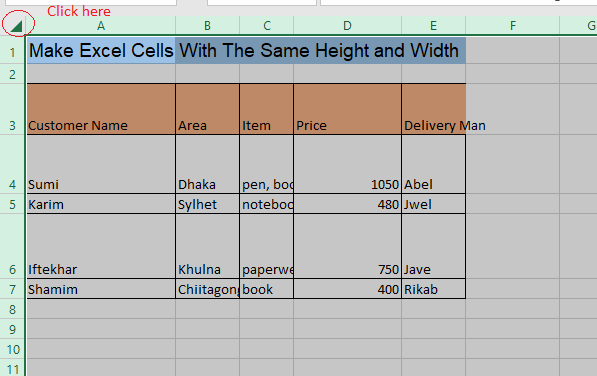
ਫਿਰ ਹੋਮ> 'ਤੇ ਜਾਓ। ਸੈੱਲ> ਫਾਰਮੈਟ>ਕਤਾਰ ਉਚਾਈ

ਕਤਾਰ ਦੀ ਉਚਾਈ ਦੇ ਤੌਰ 'ਤੇ ਜੋ ਨੰਬਰ ਤੁਸੀਂ ਚਾਹੁੰਦੇ ਸੀ ਪਾਓ ਅਤੇ ਠੀਕ ਹੈ।
'ਤੇ ਕਲਿੱਕ ਕਰੋ। 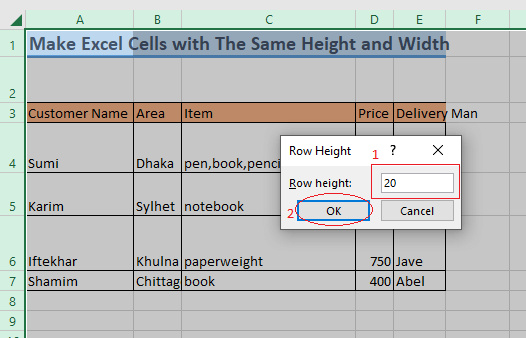
ਹੁਣ ਘਰ> 'ਤੇ ਜਾਓ ਸੈੱਲ> ਫਾਰਮੈਟ>ਕਾਲਮ ਦੀ ਚੌੜਾਈ

ਕਾਲਮ ਦੀ ਚੌੜਾਈ ਦੇ ਤੌਰ 'ਤੇ ਜੋ ਨੰਬਰ ਤੁਸੀਂ ਚਾਹੁੰਦੇ ਹੋ ਉਸਨੂੰ ਪਾਓ ਅਤੇ ਠੀਕ ਹੈ।
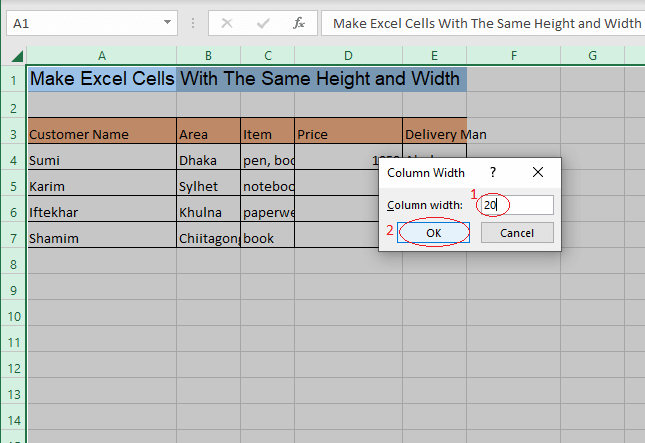 'ਤੇ ਕਲਿੱਕ ਕਰੋ।
'ਤੇ ਕਲਿੱਕ ਕਰੋ।
ਤੁਹਾਨੂੰ ਇੱਕੋ ਕਤਾਰ ਦੀ ਉਚਾਈ ਅਤੇ ਕਾਲਮ ਚੌੜਾਈ ਵਾਲੇ ਸਾਰੇ ਸੈੱਲ ਮਿਲਣਗੇ।

2. ਇੱਕੋ ਉਚਾਈ ਅਤੇ ਚੌੜਾਈ ਵਾਲੇ ਚੁਣੇ ਹੋਏ ਐਕਸਲ ਸੈੱਲ ਬਣਾਉਣਾ
ਉਹ ਸੈੱਲ ਚੁਣੋ ਜਿਸ ਵਿੱਚ ਤੁਸੀਂ ਉਚਾਈ ਅਤੇ ਚੌੜਾਈ ਨੂੰ ਬਦਲਣਾ ਚਾਹੁੰਦੇ ਹੋ।
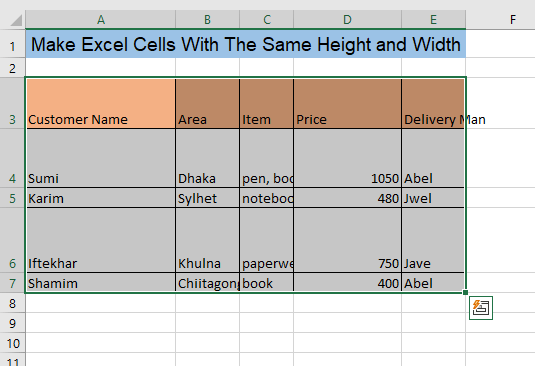
ਫਿਰ ਹੋਮ> 'ਤੇ ਜਾਓ।ਸੈੱਲ> ਫਾਰਮੈਟ>ਕਤਾਰ ਉਚਾਈ

ਕਤਾਰ ਉਚਾਈ ਦੇ ਤੌਰ 'ਤੇ ਜੋ ਨੰਬਰ ਤੁਸੀਂ ਚਾਹੁੰਦੇ ਸੀ ਪਾਓ ਅਤੇ ਠੀਕ ਹੈ।
 'ਤੇ ਕਲਿੱਕ ਕਰੋ।
'ਤੇ ਕਲਿੱਕ ਕਰੋ।
ਹੁਣ ਘਰ> 'ਤੇ ਜਾਓ ਸੈੱਲ> ਫਾਰਮੈਟ>ਕਾਲਮ ਚੌੜਾਈ

ਕਾਲਮ ਦੀ ਚੌੜਾਈ ਦੇ ਤੌਰ 'ਤੇ ਜੋ ਨੰਬਰ ਤੁਸੀਂ ਚਾਹੁੰਦੇ ਹੋ ਉਸਨੂੰ ਪਾਓ ਅਤੇ ਠੀਕ ਹੈ
'ਤੇ ਕਲਿੱਕ ਕਰੋ। 
ਤੁਹਾਨੂੰ ਇੱਕੋ ਕਤਾਰ ਦੀ ਉਚਾਈ ਅਤੇ ਕਾਲਮ ਚੌੜਾਈ ਵਾਲੇ ਆਪਣੇ ਚੁਣੇ ਹੋਏ ਸੈੱਲ ਮਿਲਣਗੇ।

3. ਮਾਊਸ ਦੀ ਵਰਤੋਂ ਕਰਕੇ ਸੈੱਲਾਂ ਦੀ ਇੱਕੋ ਜਿਹੀ ਉਚਾਈ ਅਤੇ ਚੌੜਾਈ ਬਣਾਉਣਾ
ਤੁਸੀਂ ਆਪਣੇ ਮਾਊਸ ਦੀ ਵਰਤੋਂ ਕਰਕੇ ਕਾਲਮ ਦੀ ਉਚਾਈ ਅਤੇ ਕਤਾਰ ਦੀ ਉਚਾਈ ਵੀ ਬਦਲ ਸਕਦੇ ਹੋ। ਉਸ ਕਾਲਮ ਹੈਡਰ 'ਤੇ ਸੱਜਾ-ਕਲਿਕ ਕਰੋ ਜਿਸਦੀ ਤੁਸੀਂ ਚੌੜਾਈ ਬਦਲਣਾ ਚਾਹੁੰਦੇ ਹੋ ਅਤੇ ਕਾਲਮ ਚੌੜਾਈ ਚੁਣੋ।

ਉਹ ਨੰਬਰ ਪਾਓ ਜਿਸਨੂੰ ਤੁਸੀਂ ਚਾਹੁੰਦੇ ਹੋ ਕਾਲਮ ਦੀ ਚੌੜਾਈ 'ਤੇ ਕਲਿੱਕ ਕਰੋ ਅਤੇ ਠੀਕ ਹੈ।

ਇਸੇ ਤਰ੍ਹਾਂ ਨਾਲ, ਤੁਸੀਂ ਸਾਰੇ ਕਾਲਮਾਂ ਦੀ ਚੌੜਾਈ ਨੂੰ ਬਦਲ ਸਕਦੇ ਹੋ।

ਕਤਾਰ ਦੀ ਉਚਾਈ ਬਦਲਣ ਲਈ, ਐਕਸਲ ਦੇ ਖੱਬੇ ਪਾਸੇ ਕਤਾਰ ਦੇ ਸਿਰਲੇਖ 'ਤੇ ਸੱਜਾ-ਕਲਿੱਕ ਕਰੋ ਅਤੇ ਕਤਾਰ ਦੀ ਉਚਾਈ ਨੂੰ ਚੁਣੋ।
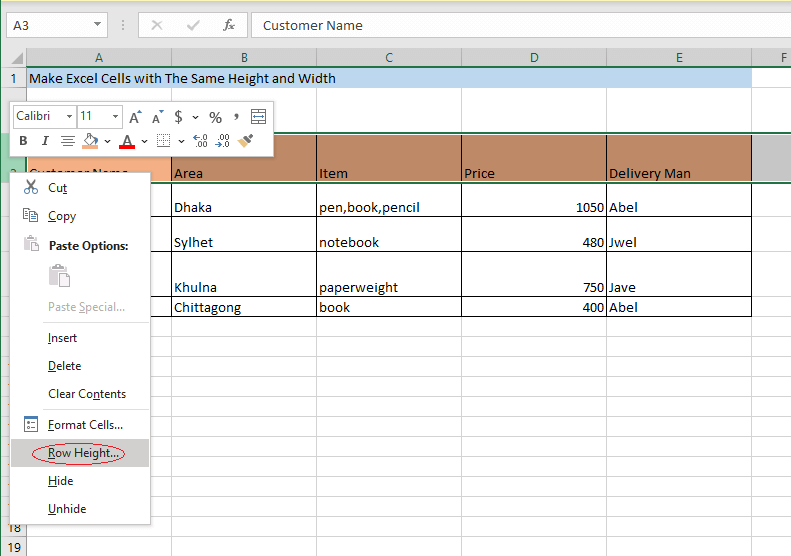
ਉਹ ਨੰਬਰ ਪਾਓ ਜੋ ਤੁਸੀਂ ਕਤਾਰ ਦੀ ਉਚਾਈ ਵਜੋਂ ਚਾਹੁੰਦੇ ਹੋ ਅਤੇ ਠੀਕ ਹੈ 'ਤੇ ਕਲਿੱਕ ਕਰੋ।

ਇਸੇ ਤਰ੍ਹਾਂ, ਤੁਸੀਂ ਸਾਰੀਆਂ ਕਤਾਰਾਂ ਦੀ ਉਚਾਈ ਨੂੰ ਬਦਲ ਸਕਦੇ ਹੋ। .

4. ਖਿੱਚ ਕੇ ਸੈੱਲਾਂ ਦੀ ਉਚਾਈ ਅਤੇ ਚੌੜਾਈ ਨੂੰ ਬਦਲਣਾ
ਜੇਕਰ ਤੁਸੀਂ ਕਰਸਰ ਨੂੰ ਕਿਸੇ ਵੀ ਕਾਲਮ ਹੈਡਰ ਦੇ ਖੱਬੇ ਜਾਂ ਸੱਜੇ ਸਿਰੇ 'ਤੇ ਰੱਖਦੇ ਹੋ, ਇੱਕ ਪਲੱਸ ਚਿੰਨ੍ਹ ਦਿਖਾਇਆ ਜਾਵੇਗਾ। ਤੁਸੀਂ ਬਸ ਕਲਿੱਕ ਕਰਕੇ ਅਤੇ ਖਿੱਚ ਕੇ ਕਾਲਮ ਦੀ ਚੌੜਾਈ ਨੂੰ ਬਦਲ ਸਕਦੇ ਹੋ।

ਜੇਕਰ ਤੁਸੀਂ ਕਰਸਰ ਨੂੰ ਕਿਸੇ ਵੀ ਕਤਾਰ ਦੇ ਸਿਰਲੇਖ ਦੇ ਉੱਪਰ ਜਾਂ ਹੇਠਲੇ ਸਿਰੇ 'ਤੇ ਰੱਖਦੇ ਹੋ, aਪਲੱਸ ਚਿੰਨ੍ਹ ਦਿਖਾਇਆ ਜਾਵੇਗਾ। ਤੁਸੀਂ ਸਿਰਫ਼ ਕਲਿੱਕ ਕਰਕੇ ਅਤੇ ਖਿੱਚ ਕੇ ਕਤਾਰ ਦੀ ਉਚਾਈ ਬਦਲ ਸਕਦੇ ਹੋ।

5. ਸਮੱਗਰੀ ਨੂੰ ਆਟੋਫਿਟ ਕਰਨ ਲਈ ਚੁਣੇ ਹੋਏ ਸੈੱਲ ਬਣਾਉਣਾ
ਤੁਸੀਂ ਕਾਲਮ ਦੀ ਚੌੜਾਈ ਨੂੰ ਬਦਲ ਸਕਦੇ ਹੋ ਅਤੇ ਕਤਾਰ ਦੀ ਉਚਾਈ ਨੂੰ ਇੱਕ ਢੰਗ ਦੇ ਤੌਰ ਤੇ ਜੋ ਕਿ ਸਮਗਰੀ ਨੂੰ ਆਟੋਮੈਟਿਕਲੀ ਫਿੱਟ ਕਰੇਗਾ। ਪਹਿਲਾਂ, ਉਹਨਾਂ ਸੈੱਲਾਂ ਨੂੰ ਚੁਣੋ ਜਿਸ ਵਿੱਚ ਤੁਸੀਂ ਸਮੱਗਰੀ ਨੂੰ ਆਟੋਮੈਟਿਕ ਫਿੱਟ ਕਰਨ ਲਈ ਕਾਲਮ ਦੀ ਚੌੜਾਈ ਅਤੇ ਕਤਾਰ ਦੀ ਉਚਾਈ ਨੂੰ ਬਦਲਣਾ ਚਾਹੁੰਦੇ ਹੋ। ਆਟੋ ਫਿਟਿੰਗ ਕਾਲਮ ਚੌੜਾਈ ਲਈ, ਹੋਮ> 'ਤੇ ਜਾਓ ਸੈੱਲ>ਫਾਰਮੈਟ> ਆਟੋਫਿਟ ਕਾਲਮ ਚੌੜਾਈ 'ਤੇ ਕਲਿੱਕ ਕਰੋ।
33>
ਆਟੋ ਫਿਟਿੰਗ ਕਤਾਰ ਦੀ ਉਚਾਈ ਲਈ, ਹੋਮ> 'ਤੇ ਜਾਓ। ਸੈੱਲਾਂ ਦਾ>ਫਾਰਮੈਟ> ਆਟੋਫਿਟ ਕਤਾਰ ਦੀ ਉਚਾਈ 'ਤੇ ਕਲਿੱਕ ਕਰੋ।
34>
ਸਾਰੇ ਸੈੱਲਾਂ ਦੀ ਕਾਲਮ ਚੌੜਾਈ ਅਤੇ ਕਤਾਰ ਦੀ ਉਚਾਈ ਵਿੱਚ ਸਮੱਗਰੀ ਨੂੰ ਆਟੋਫਿੱਟ ਕਰਨ ਲਈ ਬਦਲ ਦਿੱਤੀ ਜਾਵੇਗੀ। ਸੈੱਲ।

ਸਿੱਟਾ
ਕਿਸੇ ਵੀ ਦੱਸੇ ਗਏ ਤਰੀਕਿਆਂ ਨਾਲ, ਤੁਸੀਂ ਇੱਕੋ ਉਚਾਈ ਅਤੇ ਚੌੜਾਈ ਵਾਲੇ ਐਕਸਲ ਸੈੱਲ ਬਣਾ ਸਕਦੇ ਹੋ। ਜੇਕਰ ਤੁਹਾਨੂੰ ਕਿਸੇ ਵੀ ਤਰੀਕਿਆਂ ਬਾਰੇ ਕੋਈ ਉਲਝਣ ਹੈ, ਤਾਂ ਕਿਰਪਾ ਕਰਕੇ ਇੱਕ ਟਿੱਪਣੀ ਛੱਡੋ, ਮੈਂ ਉਲਝਣ ਨੂੰ ਹੱਲ ਕਰਨ ਦੀ ਪੂਰੀ ਕੋਸ਼ਿਸ਼ ਕਰਾਂਗਾ। ਤੁਸੀਂ
ਲਈ ਵੀ ਦੇਖ ਸਕਦੇ ਹੋ
